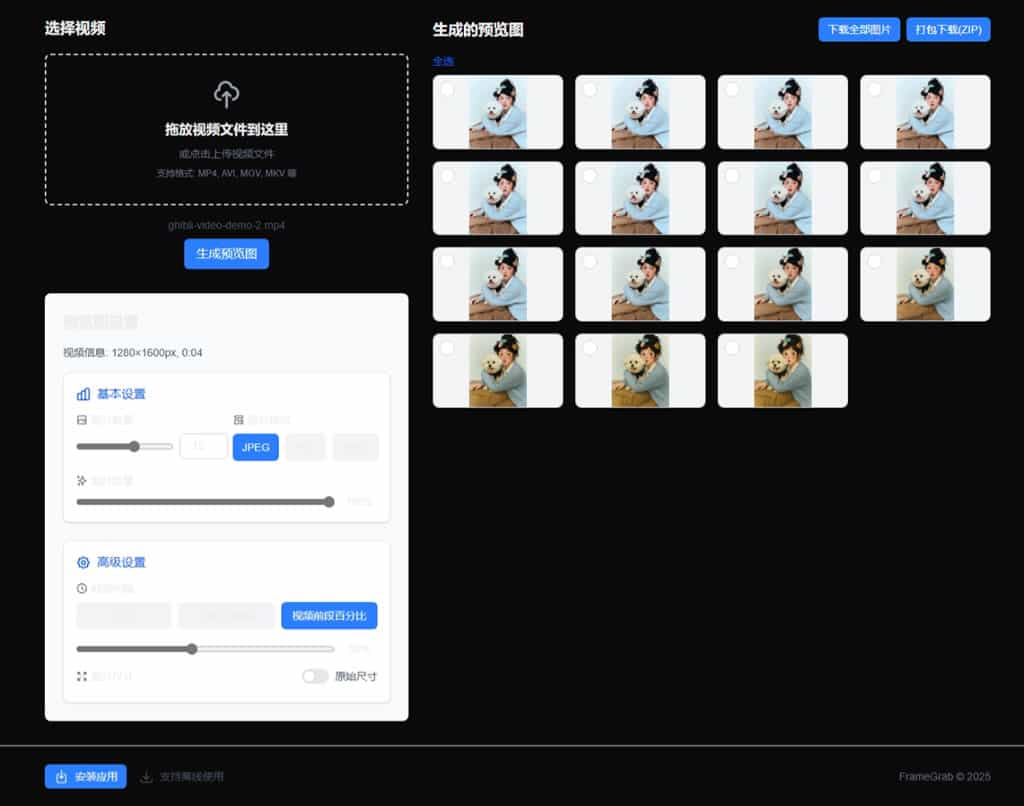
FrameGrab 是一個專為產生影片預覽圖而設計的免費線上工具,主打「免上傳、零等待、隱私保障」,所有操作都直接在瀏覽器中進行,大大減少個資外洩的風險。使用者只需載入本機影片,就能自動擷取出多張縮圖,適合用於社群媒體預覽、縮圖封面或製作影片集錦的視覺素材。
FrameGrab 提供多樣化的擷取設定,包含自動平均時間間隔、自訂擷圖數量與格式,甚至還能選擇擷取影片的前段百分比,靈活又貼心。產出的圖片能輕鬆帶入其他編輯工具繼續後製,加上免安裝、跨平台支援等優點,即便是對電腦不熟悉的新手也能輕鬆上手。整體來說,FrameGrab 不僅讓「影片轉圖片」變得更快速有效率,也提升了整體內容行銷的操作便利性。
無需上傳影片、快速擷取縮圖,FrameGrab 讓你的影音內容更吸睛
1.FrameGrab 提供多語言介面,可切換為熟悉的語言使用。開啟網頁後,從左側上傳區選取影片檔案(支援 MP4、AVI、MOV、MKV 等格式)。所有處理皆在本機進行,無需上傳影片,因此沒有檔案大小限制,也大幅提升了安全性與使用彈性。
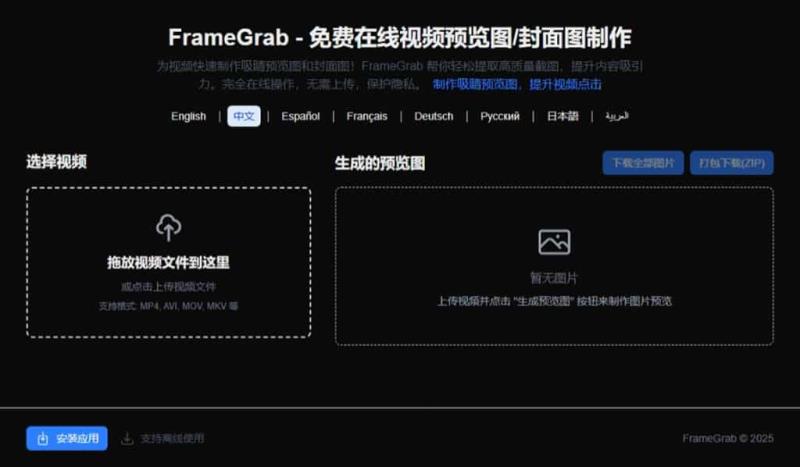
2.影片解析度與長度等資訊會顯示於左下角。系統預設產生 6 張 PNG 格式縮圖,你可以依需求調整張數與輸出格式(支援 PNG、JPG、WebP)。進一步展開「高級設定」,可以選擇以下擷取方式:
- 平均時間間隔(預設)
- 自訂時間間隔(秒數)
- 影片前段百分比擷取
此外,也可勾選「原始尺寸」,以特定寬度與高度輸出預覽圖,方便後續編輯。
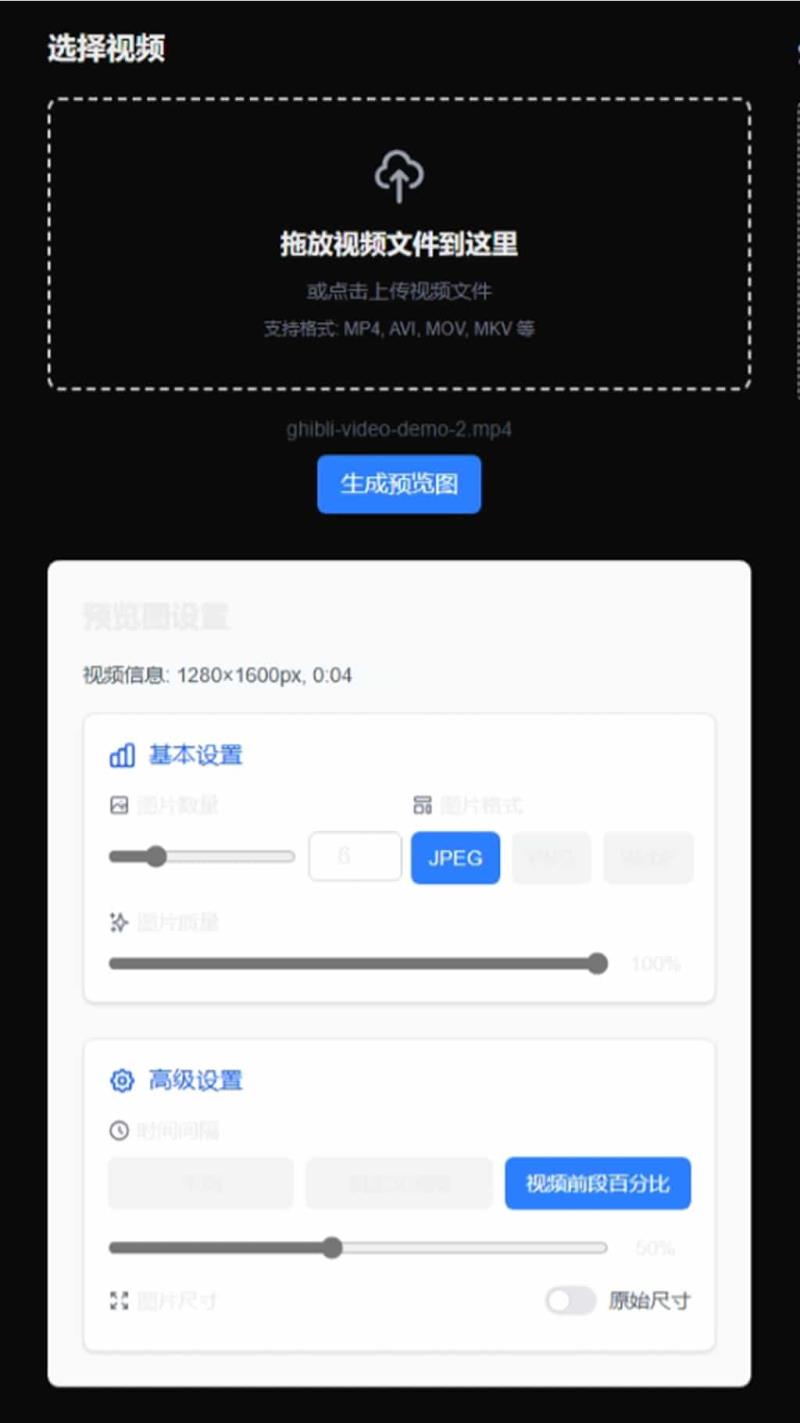
3.設定完成後,點擊「生成預覽圖」即可開始處理。完成後右側會顯示所有生成的縮圖,你可以:
- 勾選想要的圖片並打包下載
- 或直接點選「下載全部圖片」一鍵下載全部
- 每張縮圖也可點擊放大預覽,直接於網頁上查看細節
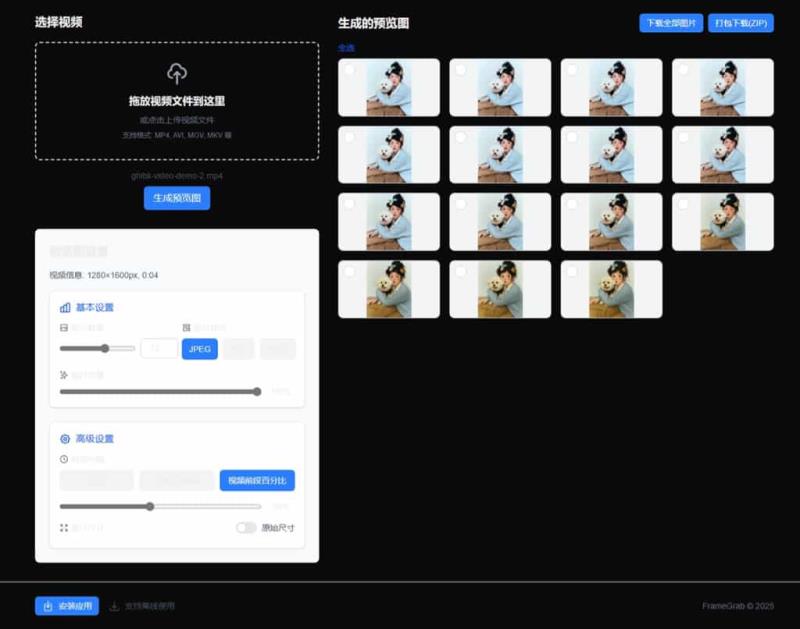
4.若你經常需要產生影片縮圖,建議將 FrameGrab 安裝為桌面應用程式(PWA),讓你以更快速的方式開啟與使用。
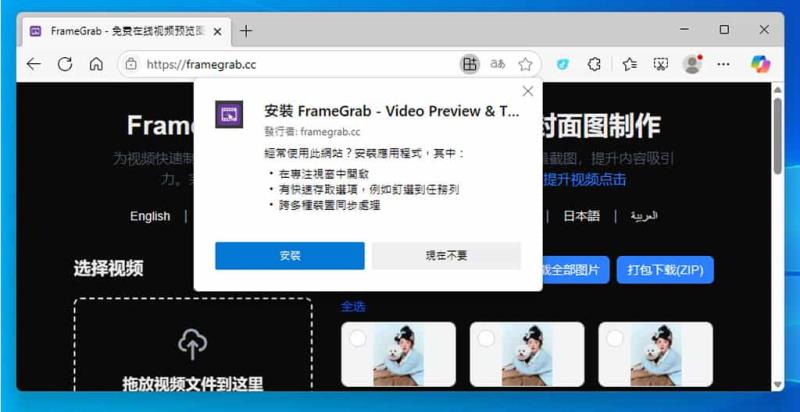
整體來說,FrameGrab 是一款免費、免註冊、操作簡單又注重隱私的線上影片縮圖工具。所有處理流程皆在瀏覽器中執行,不需上傳影片即可完成縮圖擷取,有效降低資料外洩風險。不論是 MP4、AVI、MOV 還是 MKV 等常見格式都能輕鬆支援,並可透過自動或自訂方式擷取畫面,滿足不同使用情境。